Tout le monde a envoyé un message qu'il regrette presque immédiatement de l'avoir envoyé. Cela fait partie de l’ère numérique : la capacité immédiate de répondre à quelqu’un rend les colères un peu plus dangereuses. La bonne nouvelle est que Facebook vous permet d'annuler cette erreur, à condition que vous changiez d'avis dans les 10 minutes.
Après 10 minutes, vous ne pouvez plus « annuler » votre message. Vous pouvez cependant supprimer le message de votre propre historique des messages. Même si l'autre personne peut voir le message de son côté, vous pouvez au moins épargner dans une certaine mesure votre propre dignité.
Comment annuler l'envoi d'un message Facebook sur mobile
Facebook offre aux utilisateurs la possibilité de « annuler l'envoi » d'un message, à condition de le faire dans les 10 minutes suivant l'envoi du message d'origine. Cette fonctionnalité ne supprime pas seulement le message de votre côté, mais donne plutôt l’impression que vous n’avez jamais envoyé le message au départ.
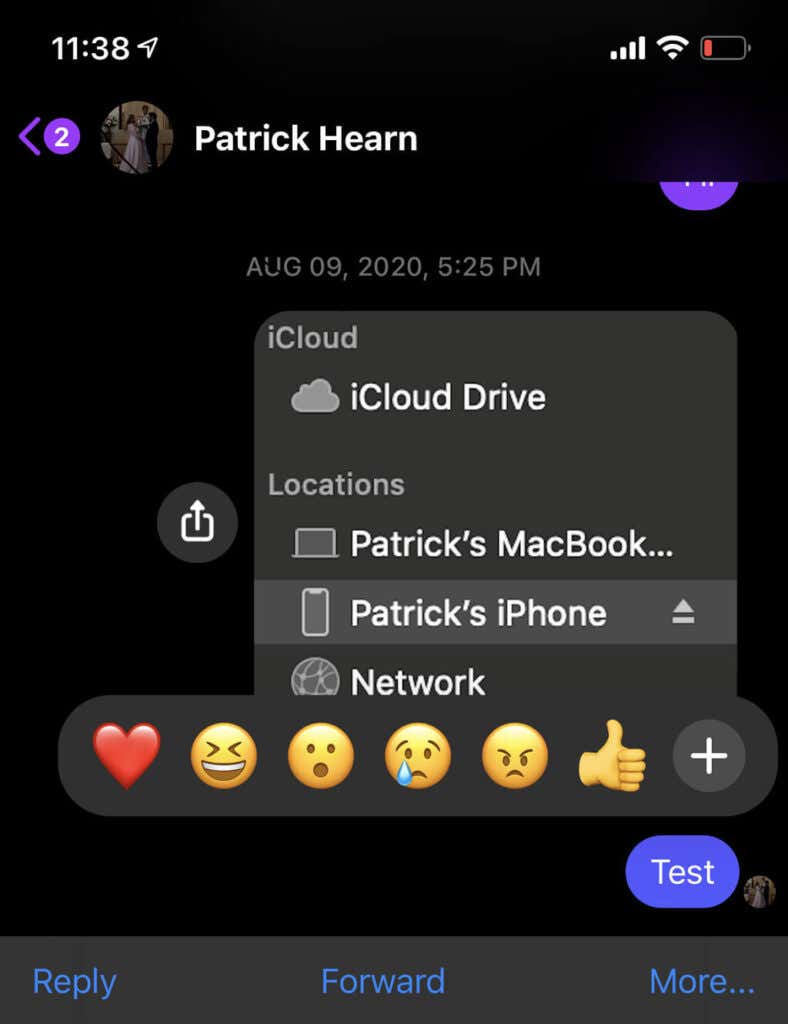
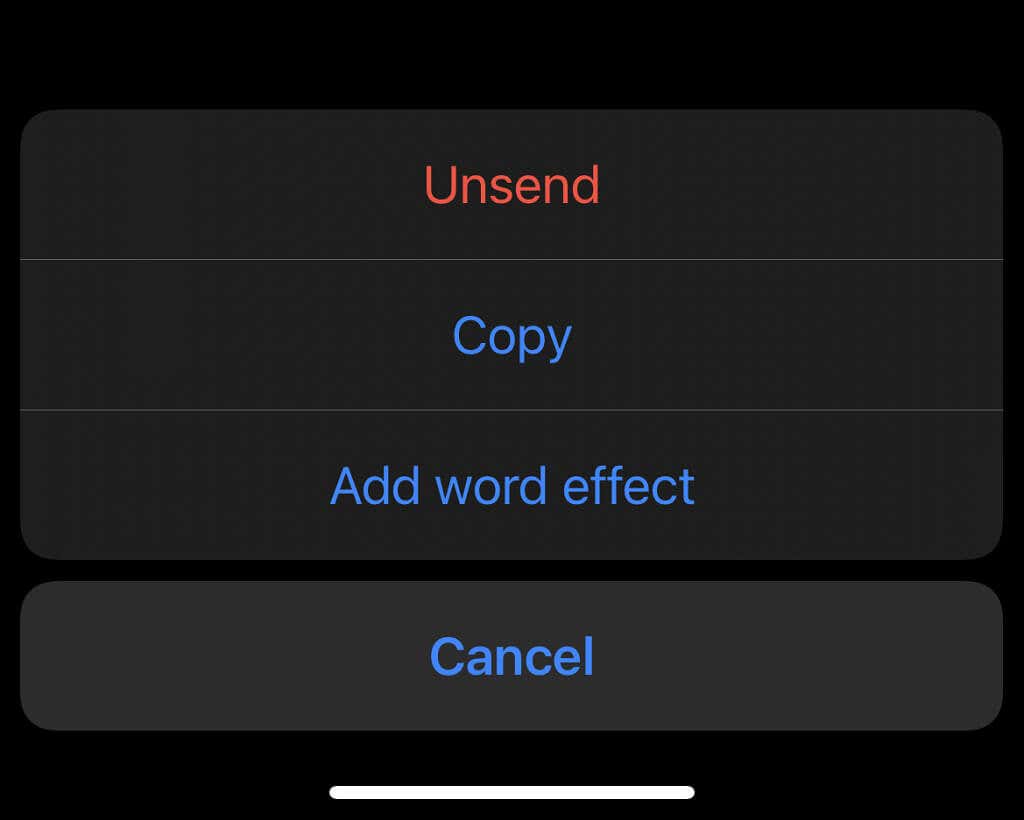
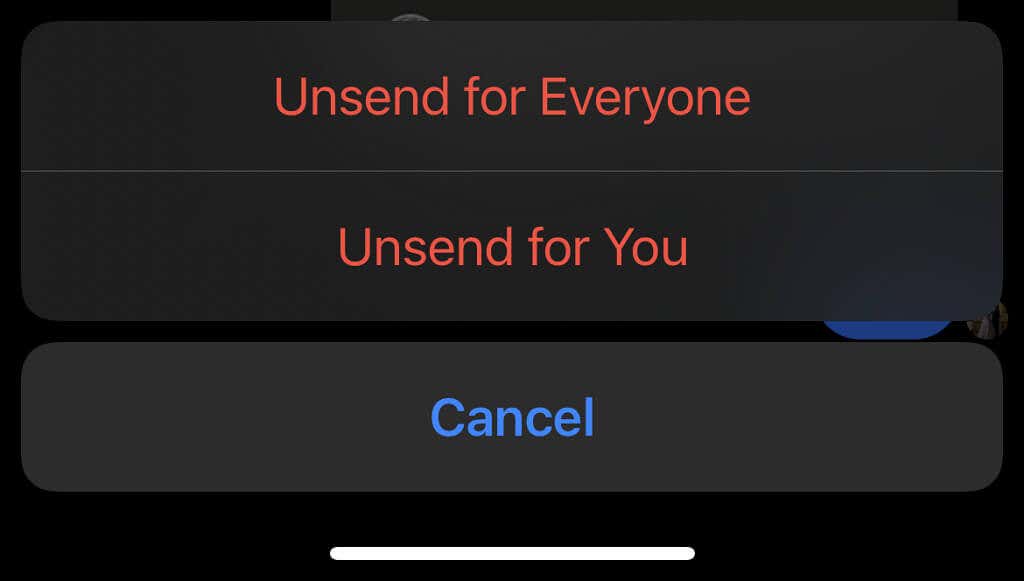
Le message que vous avez envoyé sera remplacé par un indicateur indiquant Vous avez annulé l'envoi d'un message. Ce message s'affiche pour l'autre personne, mais vous pouvez le faire passer pour une faute de frappe que vous souhaitez corriger. – ou mieux encore, un message accidentel.
Ce que vous devez noter, c'est que même si le message est supprimé, si l'autre personne signale la conversation pour comportement inapproprié ou pour harcèlement, Facebook a toujours accès au message original que vous avez envoyé.
Comment annuler l'envoi d'un message Facebook dans votre navigateur
Si vous utilisez Facebook Messenger via votre navigateur Web pour envoyer le message, vous pouvez toujours annuler l'envoi du message de la même manière.
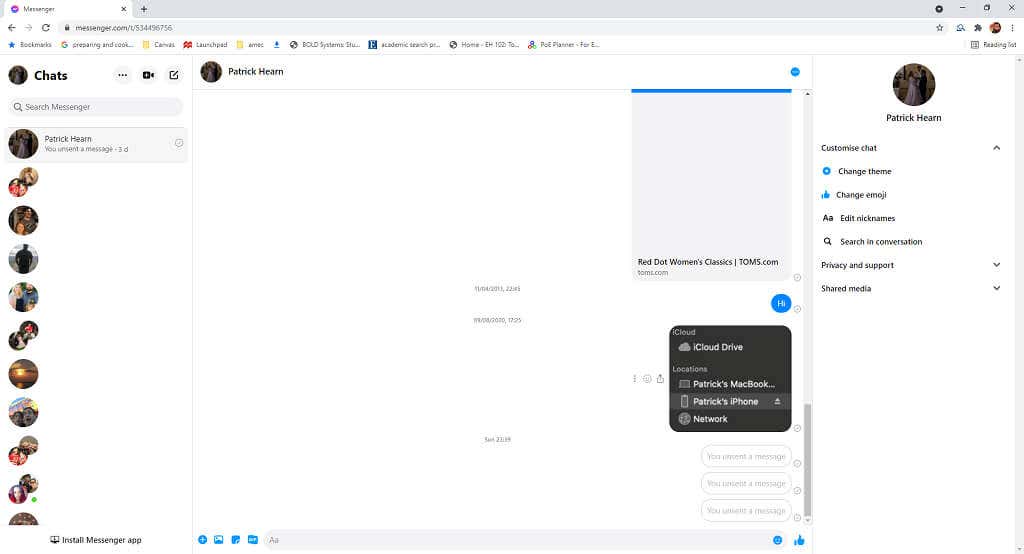
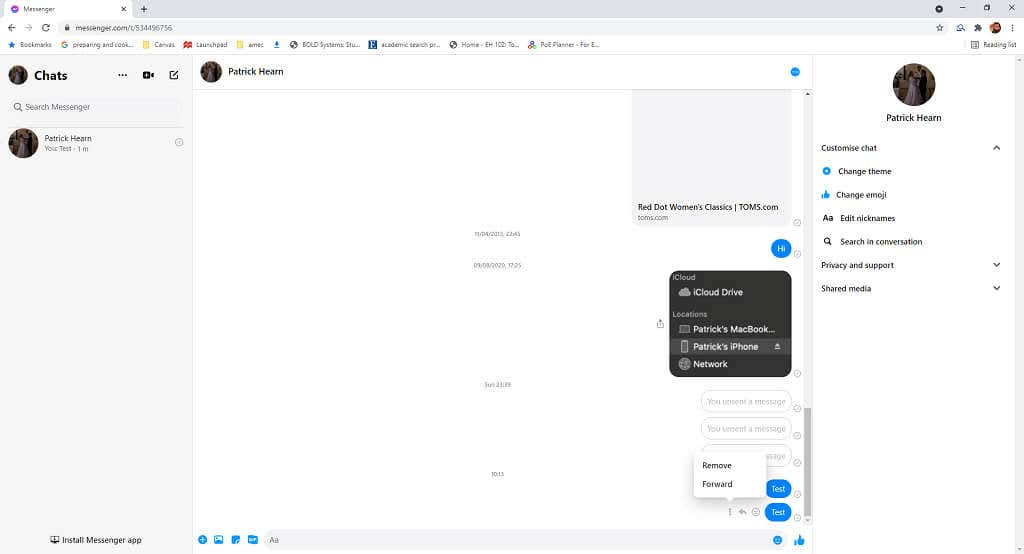
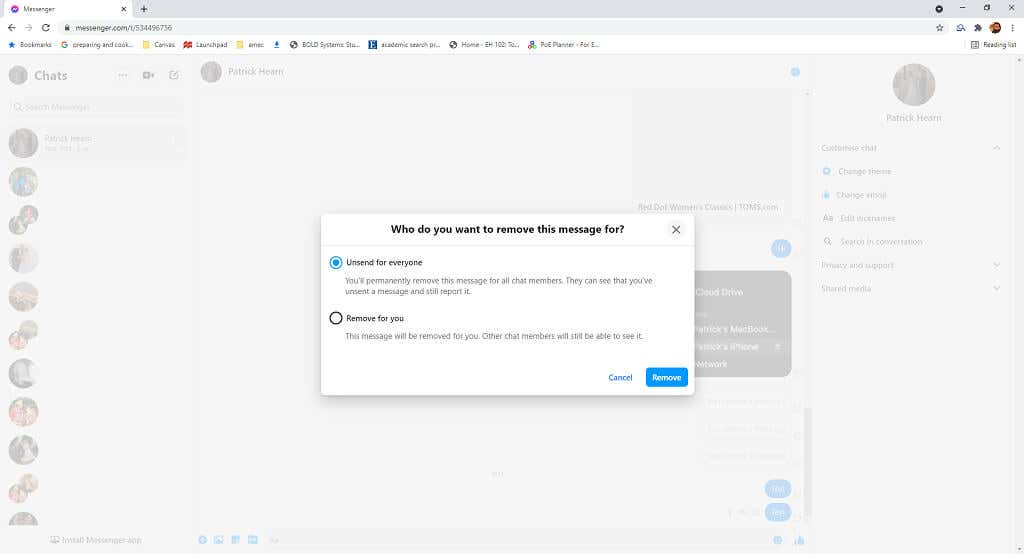
Tout comme sur mobile, le message sera remplacé par un message indiquant Vous avez annulé l'envoi d'un message. Vous pouvez répéter ce processus pour supprimer ce message de votre côté également, mais il restera toujours affiché. écran pour l'autre personne.
Cela peut être utile si vous envoyez quelque chose que vous n'aviez pas l'intention d'envoyer dans une conversation que vous avez déjà (comme une confession d'amour peu judicieuse à votre béguin). Mais s’il s’agit d’un message adressé à quelqu’un à qui vous n’avez jamais parlé auparavant, il se peut qu’il se demande ce qu’il y avait dans le message que vous n’avez pas envoyé.
Comment annuler l'envoi d'un message Facebook sur l'application de bureau
Le application de bureau facilite également l'annulation de l'envoi de messages.
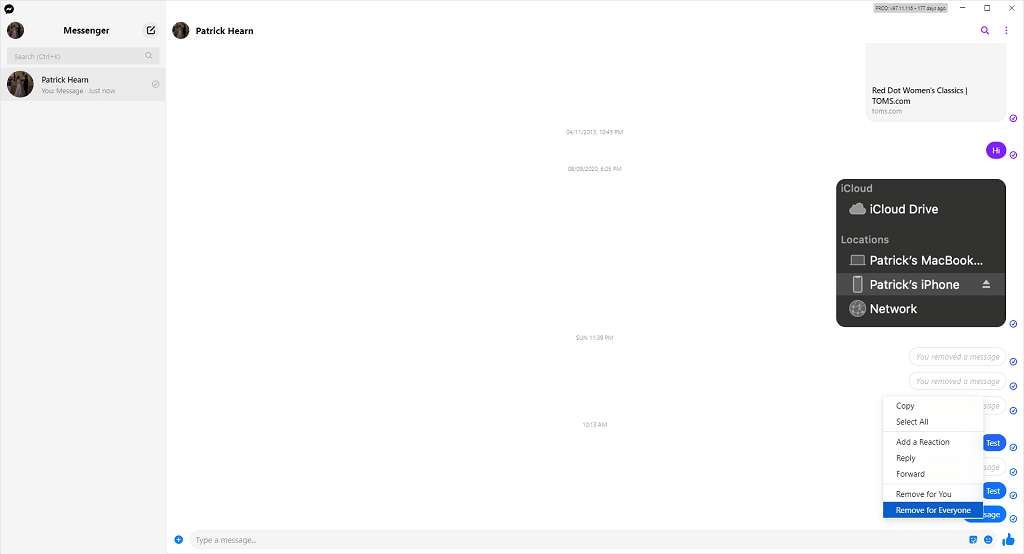
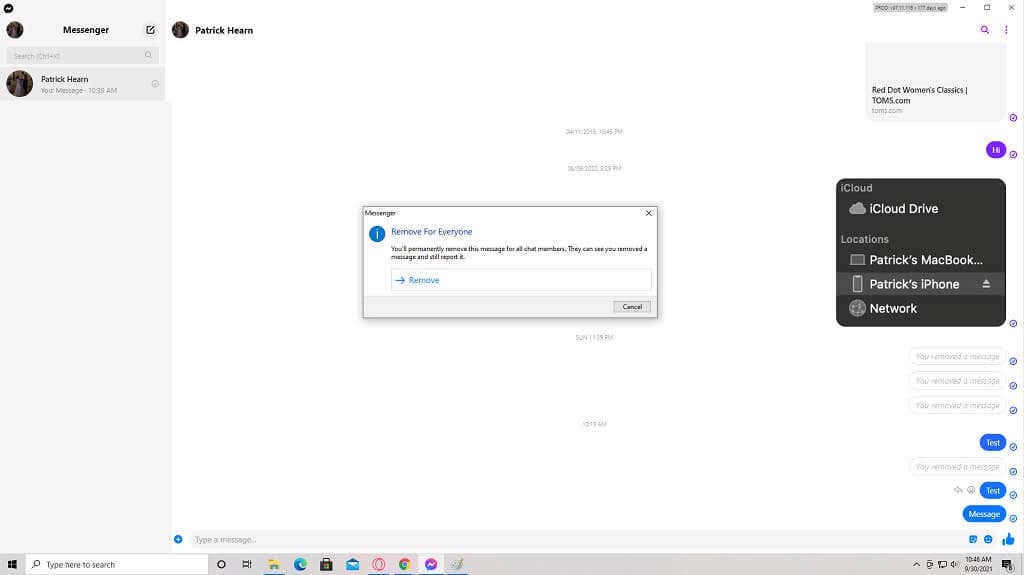
Tant que vous supprimez le message dans les 10 minutes, il disparaîtra de toutes les versions de Facebook Messenger.
Comment supprimer une conversation Facebook sur mobile
Vous pouvez également supprimer une conversation entière de l'affichage, mais vous ne pouvez pas supprimer l'intégralité de la conversation pour les deux parties. Cela le cachera au moins de votre écran. Ceci est utile si tu as bloqué quelqu'un et que vous souhaitez supprimer toute correspondance précédente avec la personne de votre propre historique de discussion.
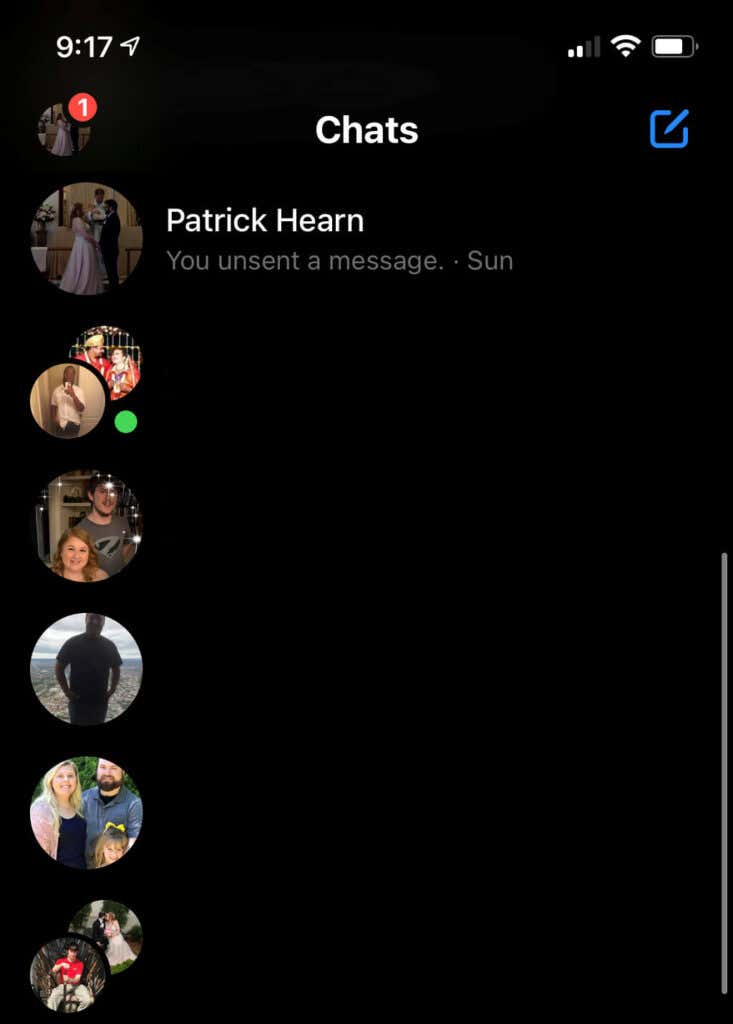
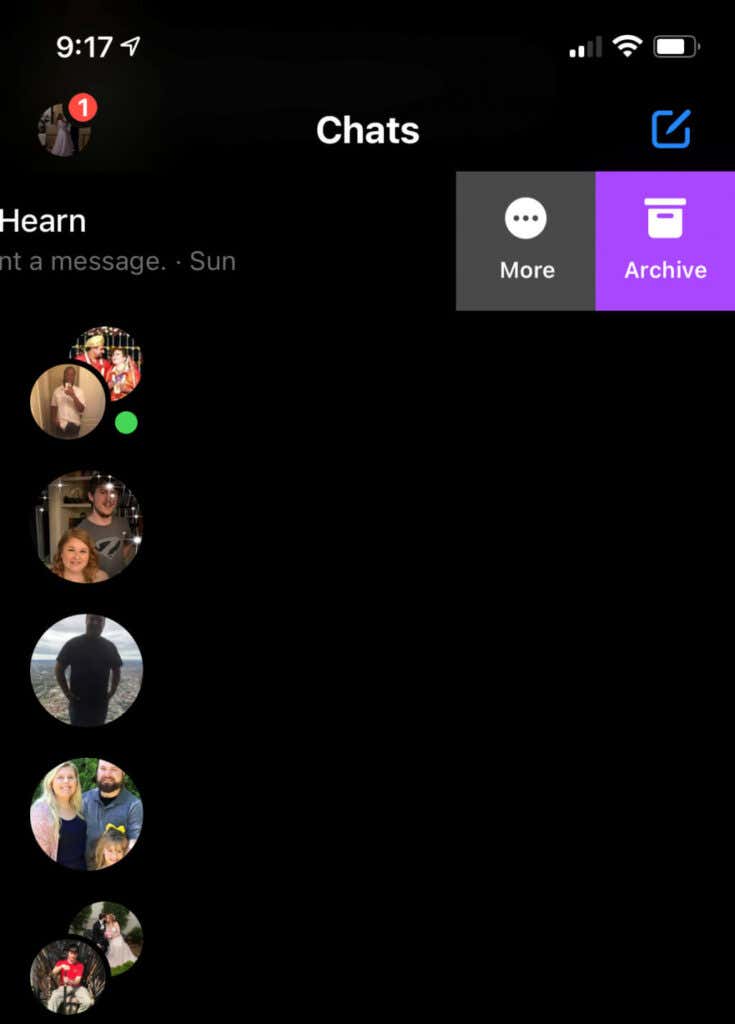
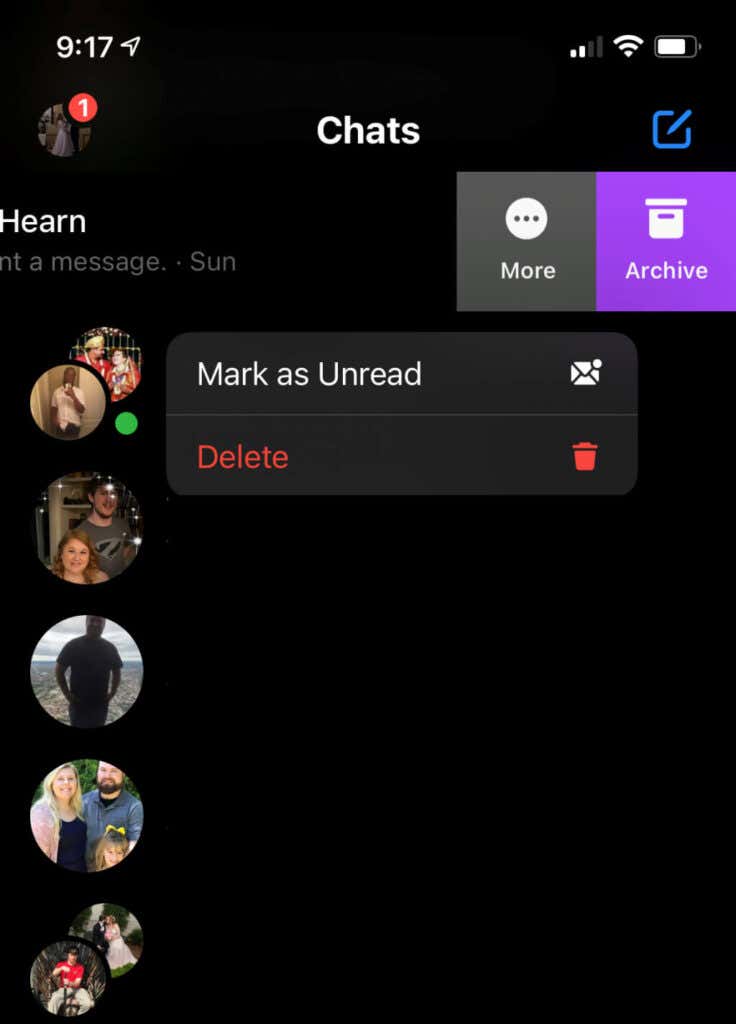
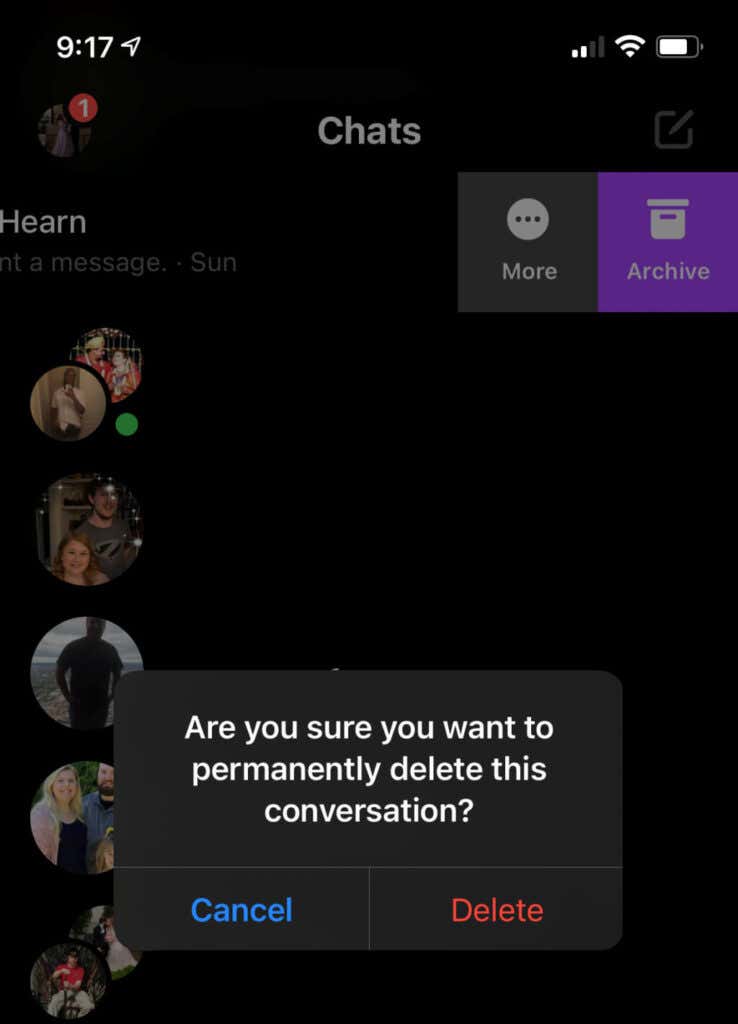
Il existe également une option pour archiver une publication, mais elle ne la supprime pas. Cette option le cache uniquement. Vous pouvez toujours accéder à la conversation en la recherchant. Si vous souhaitez supprimer toutes les traces d'une conversation, utilisez la fonction de suppression intégrée.
Comment supprimer une conversation Facebook dans votre navigateur
Supprimer une conversation Facebook est aussi simple dans votre navigateur que sur mobile. Que vous ayez envoyé un message chargé de fautes de frappe ou que vous ayez simplement besoin de libérer de l'espace dans votre chat Messenger, cela n'est qu'à quelques clics..
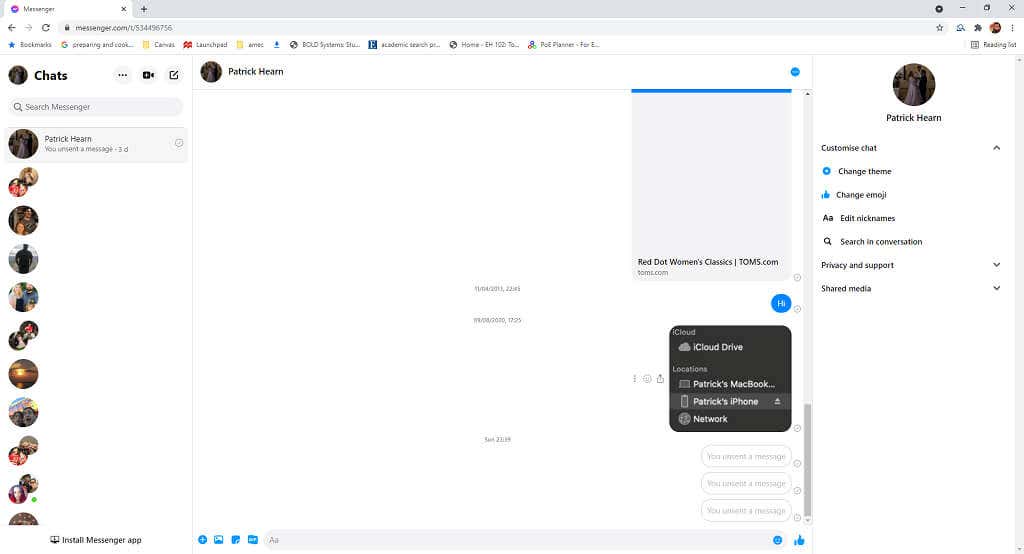
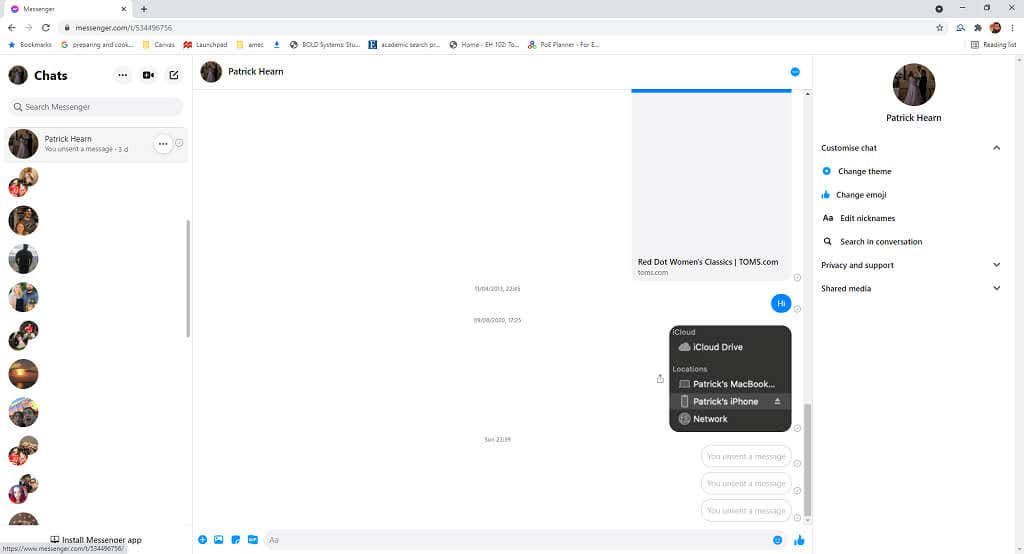
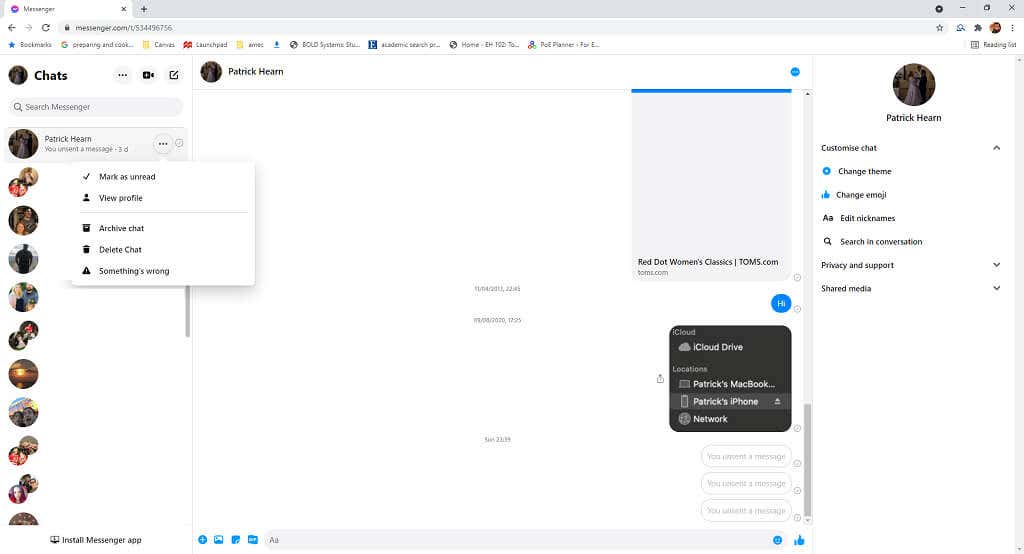
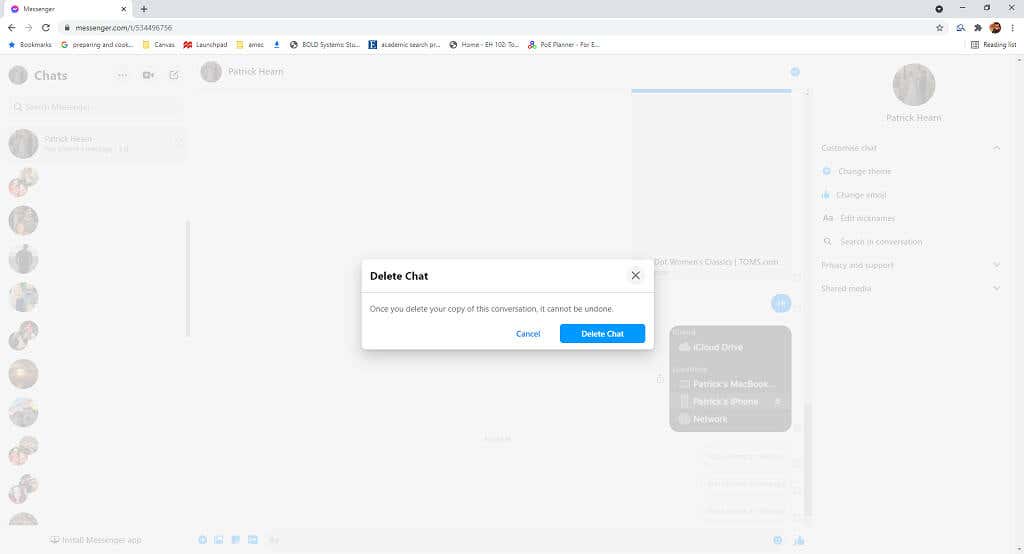
Cela supprimera définitivement la conversation de votre Facebook Messenger.
Comment supprimer une conversation Facebook sur un ordinateur
Vous pouvez également supprimer des messages via l'application de bureau pour Facebook Messenger.
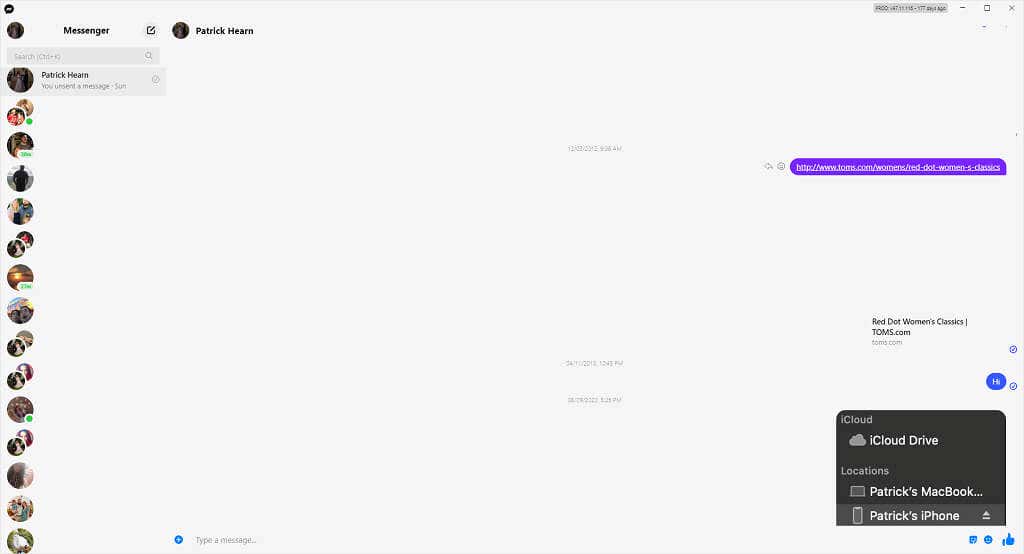
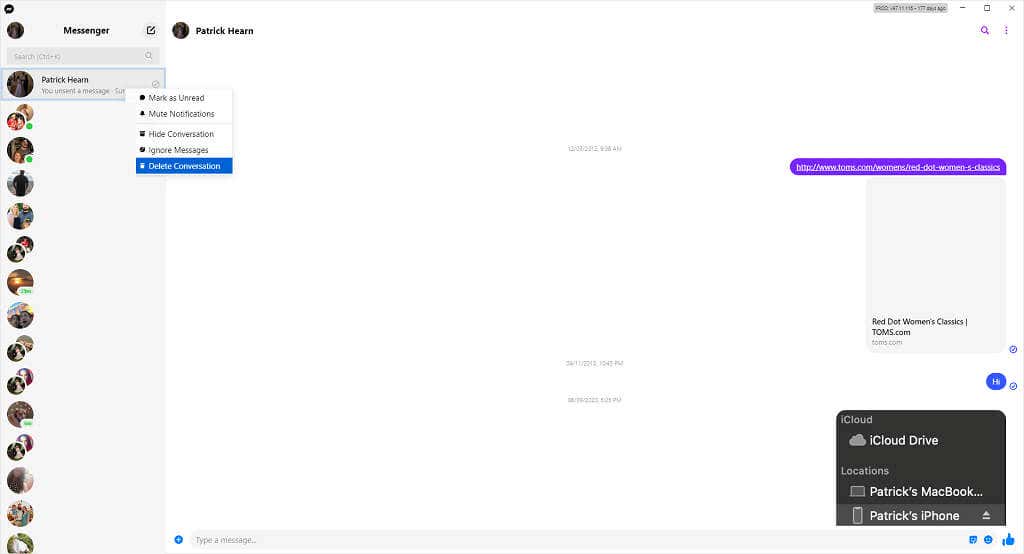
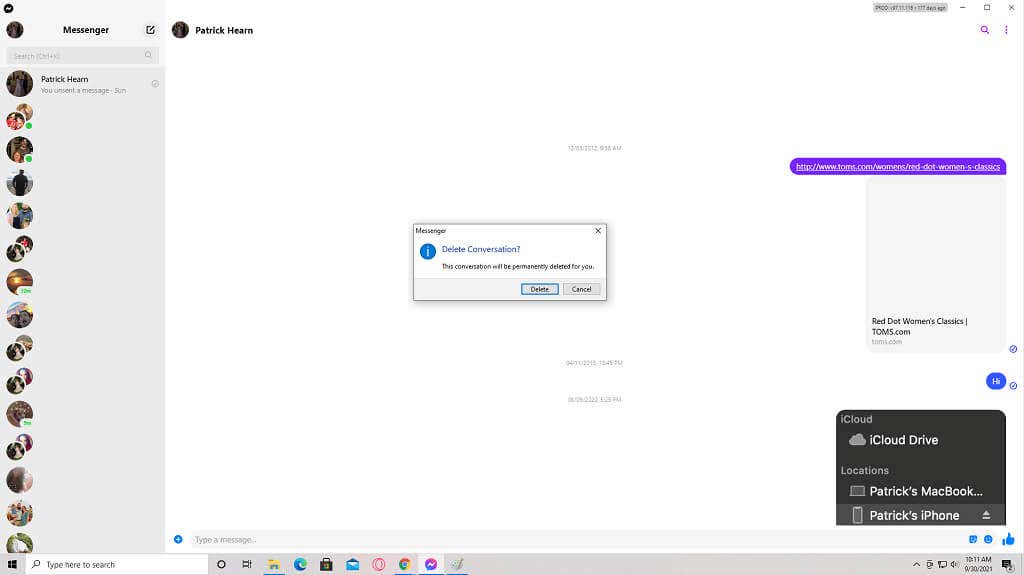
Comme ces autres méthodes, cette option supprimera définitivement la conversation de votre compte. Il disparaîtra de votre appareil mobile, de votre application de navigateur et de votre application de bureau.
Vous pouvez annuler l'envoi d'un message Facebook pour les deux parties si vous réagissez assez vite. Sinon, vous pouvez au moins toujours supprimer la conversation de votre côté. Ce n’est peut-être pas aussi efficace, mais loin des yeux, loin du cœur, n’est-ce pas ?
.